
A sávfejlécek használata a GarageBand iPadhez alkalmazásban
Minden érintőhangszer rendelkezik egy sávval, amely az adott hangszerrel készített felvételeket (más néven területeket) tartalmazza. A Sávok nézetben minden sáv rendelkezik ikonnal, névvel és olyan vezérlőkkel, amelyekkel módosítani lehet a sáv hangerejét, el lehet némítani a sávot, vagy át lehet állítani szóló módba. A sávok törölhetők, átnevezhetők, és sorrendjük is átrendezhető a Sávok nézetben.
A Sávok nézet megnyitása
Koppintson a Sávok nézet gombra
 a vezérlősáv bal felső részén.
a vezérlősáv bal felső részén.A Sávok nézet gomb azután érhető el, hogy elkészítette az első érintőhangszeres felvételt egy dalban.
A sávfejlécek megjelenítése
Húzzon jobbra egy sávikont. A sávfejlécek kibővülve jelenítik meg az egyes sávok vezérlőit, így a Némítás és a Szóló gombot, valamint a Hangerő csúszkát.
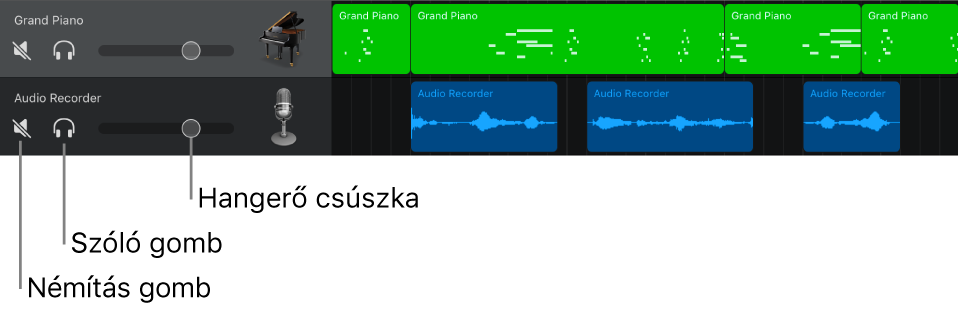
A sávfejlécek elrejtéséhez húzza vissza eredeti helyére a sávikont.
A sáv hangerejének beállítása
A hangerő növelése vagy csökkentése: Húzza a Hangerő csúszkát jobbra vagy balra.
A hangerő visszaállítása semleges helyzetbe (0 dB): Koppintson duplán a Hangerő csúszkára.
Sáv némítása vagy szóló állapota
A sáv elnémítása: Koppintson a Némítás
 gombra a sáv fejlécén.
gombra a sáv fejlécén.A sáv átállítása szóló módba: Koppintson a Szóló
 gombra a sáv fejlécén.
gombra a sáv fejlécén.
Koppintson ismét a Némítás vagy Szóló gombra a sáv némításának vagy szóló állapotának megszüntetéséhez. Az elnémítás és a szóló egyszerre több sávra is alkalmazható.
Sávok engedélyezése felvételkészítéshez
Ha be van kapcsolva a Többsávos felvétel, egyszerre több sávon is készíthet felvételt.
Koppintson a Rögzítés engedélyezése
 gombra minden olyan sáv fejlécében, amelyekre felvételt készít.
gombra minden olyan sáv fejlécében, amelyekre felvételt készít.
A bemenet figyelésének bekapcsolása
Ha a Többsávos felvétel be van kapcsolva, bekapcsolhatja a bemenet figyelését a Hangrögzítő és az Erősítő érintőhangszerhez, hogy hallja őket játék közben.
Koppintson a Bemenet figyelése
 gombra minden olyan Hangrögzítő vagy Erősítő sáv fejlécében, amelyekre felvételt készít.
gombra minden olyan Hangrögzítő vagy Erősítő sáv fejlécében, amelyekre felvételt készít.
A sávok sorrendjének megváltoztatása
Érintse meg, és tartsa úgy az átrendezni kívánt sáv ikonját.
A sáv kissé felemelkedik annak jelzésére, hogy mozgatható.
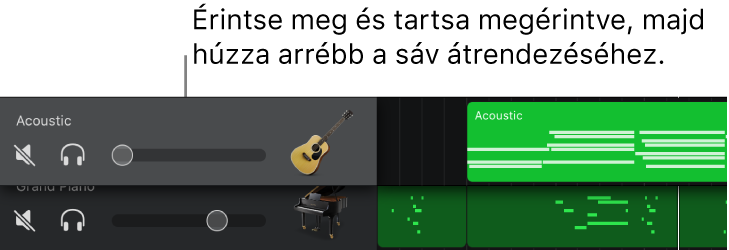
Az átrendezéshez húzza felfelé vagy lefelé a megemelt sávot.
Sáv hozzáadása
Koppintson a Sáv hozzáadása
 gombra a sávfejlécek alatt.
gombra a sávfejlécek alatt.Ha az aktuálisan kijelölt sáv nem üres, hozzáadhat egy sávot, és kiválaszthatja a hozzá tartozó érintőhangszert, ha a vezérlősáv Hangszerek gombjára koppint, és lenyomva tartja.
A sáv érintőhangszerének megváltoztatása
Ha az aktuálisan kijelölt sáv üres, koppintson a vezérlősávon a Böngésző
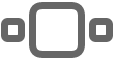 gombra, tartsa megérintve, és válasszon ki egy másik érintőhangszert a sávhoz.
gombra, tartsa megérintve, és válasszon ki egy másik érintőhangszert a sávhoz.
Sáv megkettőzése
Koppintson egy megkettőzni kívánt sáv fejlécére a sáv kijelöléséhez, majd koppintson rá ismét.
Koppintson a Megkettőzés elemre.
Az eredeti alatt megjelenik egy üres, második sáv, az eredetivel azonos érintőhangszerrel és sávbeállításokkal.
Ha a zeneszám már maximális számú sávot tartalmaz, akkor nem adhat hozzá és nem kettőzhet meg sávot.
Sáv átnevezése
Koppintson egy átnevezni kívánt sáv fejlécére a sáv kijelöléséhez, majd koppintson az Átnevezés lehetőségre.
Írja be a sáv új nevét.
Ha elkészült, koppintson a Return gombra.
Sáv törlése
Koppintson egy törölni kívánt sáv fejlécére a sáv kijelöléséhez, majd koppintson rá ismét.
Koppintson a Törlés elemre.
A sáv ikonjának megváltoztatása
Koppintson annak a sávnak a fejlécére, melynek ikonját módosítani kívánja, majd koppintson az Ikonok gombra.
Válasszon ikont a listáról.
Ha végzett, koppintson a listán kívül egy tetszőleges helyre.
A sávfejlécben található vezérlők mellett a sáv egyéb jellemzőit is szabályozhatja a sávvezérlőkkel, többek között a pásztázási pozíciót, a sáv területeinek kvantálását vagy transzponálását, valamint az effektek szintjét.